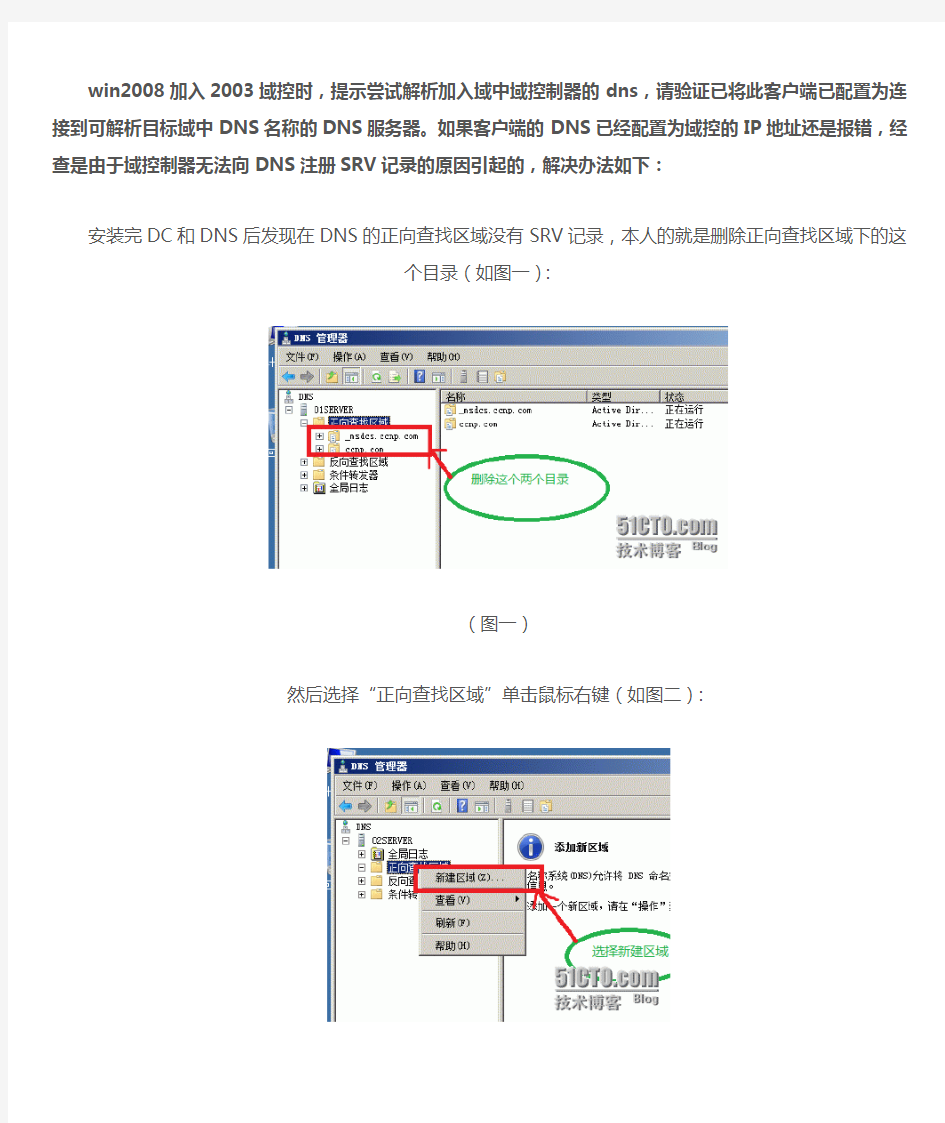
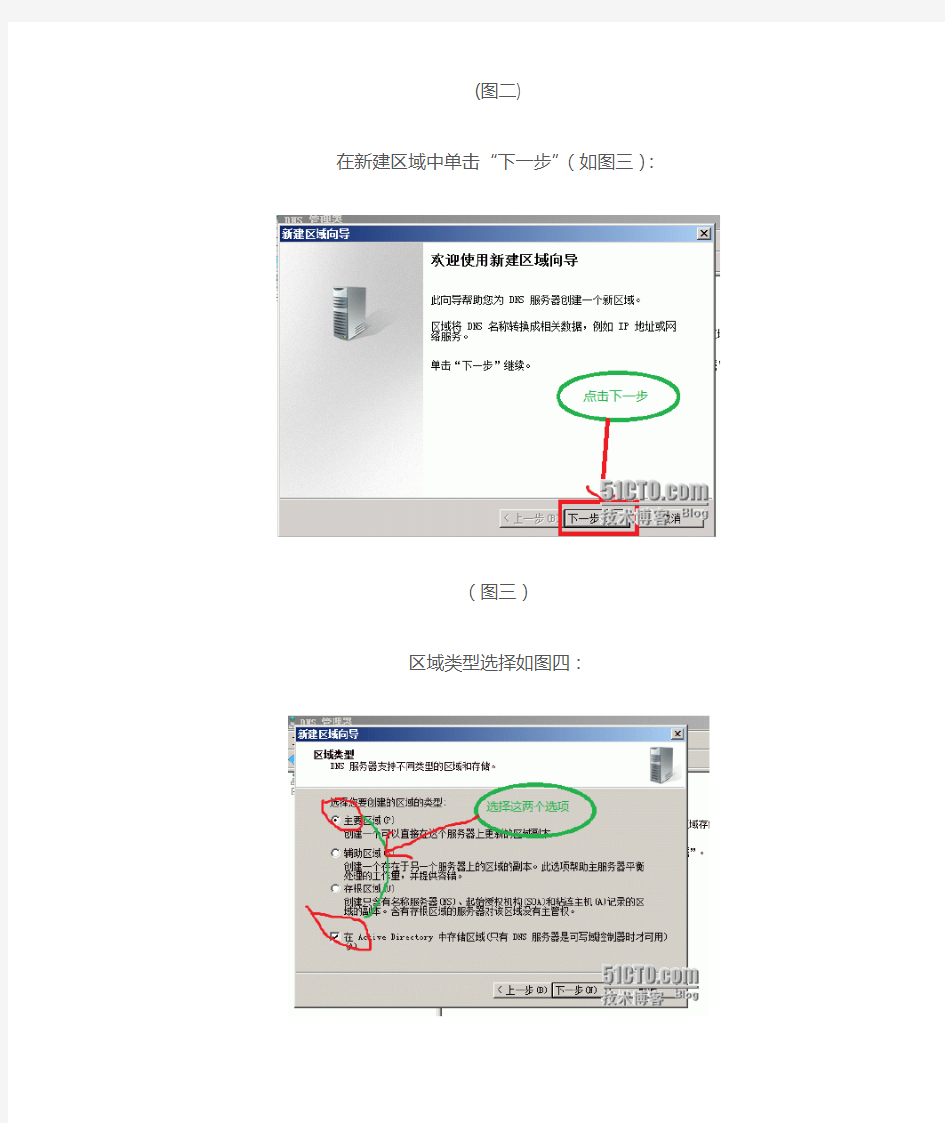
win2008加入2003域控时,提示尝试解析加入域中域控制器的dns,请验证已将此客户端已配置为连接到可解析目标域中DNS名称的DNS服务器。如果客户端的DNS已经配置为域控的IP地址还是报错,经查是由于域控制器无法向DNS注册SRV记录的原因引起的,解决办法如下:
安装完DC和DNS后发现在DNS的正向查找区域没有SRV记录,本人的就是删除正向查找区域下的这
个目录(如图一):
(图一)
然后选择“正向查找区域”单击鼠标右键(如图二):
(图二)
在新建区域中单击“下一步”(如图三):
(图三)
区域类型选择如图四:
(图四)
在Active Directory区域选择“至此域中域控制器上运行所有DNS服务器”(如图五):
(图五)
在区域名称这里输入“—https://www.doczj.com/doc/ac16080176.html,”,“_msdcs”是固定格式,不可更改(如图六):
(图六)
在“动态更新”这里选择“只运行安全更新”如图七:
(图七)
点击完成图八:
(图八)
按以上步骤在创建域名为“https://www.doczj.com/doc/ac16080176.html,”的区域,注意在区域名称这里要写自己的域名,不用在写“_msdcs”这个格式了如图九:
(图九)
做完这里检查下域控制器的DNS有没有指向自己。最后在域控制器上运行 net stop netlogon ,然后在运行net start netlogon,在选中刚才创建的区域,按F5刷新,但是遗憾的我的SRV注册记录没有成功。
后来我检查发现原来在域控制器的全名没有包括“https://www.doczj.com/doc/ac16080176.html,”这个后缀名如图十:
(图十)
选择系统属性,点击更改如图十一:
(图十一)
弹出“计算机名/域名更改”点击确定(如图十二):
(图十二)
在“计算机/域名更改”选择“其他”(如图十三):
(图十三)
在“此计算机的主DNS后缀”这里写上https://www.doczj.com/doc/ac16080176.html,,在“在域成员身份变化时,更改主DNS后缀”这里
打勾点击确定(如图十四):
(图十四)
最后在重新启动,域控制器上运行 net stop netlogon ,然后在运行net start netlogon,在选中刚才创建的区域,按F5刷新即可完成SRV注册记录。这是只是我本人出现的问题并且找到的解决办法,如有不妥还请大家指教,在解决问题的过程中多谢韩立刚老师的书,是我看了他的书才找到的解决办法,谢
谢他!
晨光
域控服务器迁移步骤 假设主域控制器的IP为192.168.1.10,额外域控制器的IP为192.168.1.20 第一步:主域迁移之前的备份: 1. 备份主域服务器的系统状态 2. 备份主域服务器的系统镜像 3. 备份额外域服务器的系统状态 4. 备份额外域服务器的系统镜像 第二步:主域控制迁移: 1.在主域控服务器(19 2.168.1.10)上查看FSMO(五种主控角色)的owner(拥有者),安装Windows Server 2003系统光盘中的Support目录下的support tools 工具,然后打开提示符输入: netdom query fsmo 查看域控主机的五种角色是不是都在主域服务器上,当然也有可能在备份域控服务器上。 2.将域控角色转移到备份域服务器(192.168.1.20) 在主域控服务器(192.168.1.10)执行以下命令: 2.1 进入命令提示符窗口,在命令提示符下输入: ntdsutil 回车, 再输入:roles 回车, 再输入connections 回车, 再输入connect to server 192.168.1.20 (连接到额外域控制器) 提示绑定成功后,输入q退出。 2.2 依次输入以下命令: Transfer domain naming master Transfer infrastructure master Transfer PDC Transfer RID master Transfer schema master 以上的命令在输入完成一条后都会有提示是否传送角色到新的服务器,选择YES,完成后按Q退出界面。 2.3 五个步骤完成以后,进入192.168.1.20,检查一下是否全部转移到备份服务器192.168.1.20上,打开提示符输入: netdom query fsmo 再次查看域控制器的5个角色是不是都在192.168.1.20上面。 3. 转移全局编录: 3.1 打开“活动目录站点和服务”,展开site->default-first-site-name->servers,展开192.168.1.20, 右击【NTDS Settings】点【属性】,勾上全局编录前面的勾。 然后展开192.168.1.10,右击【NTDS Settings】点【属性】,去掉全局编录前面的勾。
目前,Windows Server系统被企业广范采用,对于一些微型企业也许并不需要对Windows网络进行管理,但对于中大型企业来说,管理是不可缺少的。人数不多的小型企业,则建议采用对等网的工作模式,而如果是几十台或更多客户端,则建议采用域的管理模式,因为域可以提供一种集中式的管理,这相比于对等网的分散管理有非常多的好处。相信本文的读者都处于一个较大的公司网络里,所以这次我们来谈谈如何把一台成员服务器提升为域控,来统一管理我们的网络。 一、环境 服务器:Windows Server 2003 机器名:domain Server IP:192.168.10.1 子网掩码:255.255.255.0 DNS:192.168.10.1 客户机:Windows XP 二、添加域名服务 如果在安装Windows Server 2003过程中,没有选择DNS组件,默认情况下是不被安装的,我们就需要手动去添加它。这里我们需要用到Windows Server 2003的安装光盘。添加方法如下:“开始—设置—控制面板—添加删除程序”,然后再点击“添加/删除Windows组件”,则可以看到如下画面:
图1 选中“网络服务”:
图2 默认情况下所有的网络服务都会被添加,可以点击下面的“详细信息”进行自定义安装,由于在这里只需要DNS,所以把其它的全都去掉了,以后需要的时候再安装: 图3 然后就是点“确定”,一直点“下一步”就可以完成整个DNS的安装。在整个安装过程中请保证Windows Server 2003安装光盘位于光驱中,否则会出现找不到文件的提示,那就需要手动定位了。
NETGEAR路由器设置以及快速安装指南 第一章将MR814接入网络产品图示 MR814 11M无线宽带路由器 与Cable/DSL连接图示 与Cable/DSL连接图示
TOP 第二章进入 MR814 的配置界面 在完成了MR814与电脑的连接后,开始进行MR814的配置,首先要通过与MR814连接的电脑进入MR814。下面首先配置与MR814连接的电脑,使其与MR814相连的网卡配置为自动获取IP地址。以下以windows XP操作系统为例来说明电脑的配置过程: A.单击“网络邻居”按右键,在弹出的菜单中选“属性”,单击“本地连接”按右键,在弹出的菜单中选“属性”,然后在“此连接使用下列项目”中选中“Internet协议 (TCP/IP)”,最后点击“属性”。如图:
图2-1连接属性 B.在新弹出的框图中将电脑的IP地址设为“自动获得IP地址”,然后“确定”,如下图:
图2-2自动获得IP地址 C.在Internet Explorer或者Netscape Navigator浏览器的地址栏键 入http://192.168.0.1以连接路由器(MR814出厂IP地址是192.168.0.1): 图2-3 输入MR814管理IP地址 D.出于安全需要,路由器有自己的用户名和密码。一旦连接成功会弹出如下登录提示,输入路由器用户名:admin,以及密码:password,都是小写:
图2-4 登录MR814 这里特别要说明的是,在实际操作中,往往会出现这种情况——在IE中输入了路由器的IP 并回车后没有路由器的登录提示(图2-3 登录MR814)弹出。出现这一现象极有可能是您的电脑没有获得与路由器在同一网段的IP地址。因为MR814具有给连接到它的LAN口的电脑自动分配IP的功能,前面的将您的电脑设置为自动获得IP的目的即在于让它从路由器那里得到一个与路由器同一网段的IP地址,以便电脑能访问路由器。 您可以通过以下的操作确认电脑是否获得了IP,并可了解到如果没有获得IP该如何解决这一问题。 以windows XP为例,在“开始”菜单中点击“运行”,如下图:
从2003域迁移到2008 R2域 Windows server 2008 R2功能强大,其功能远远超过windowsserver 2003.伴随着时间的推移,windows server 2008 R2已经逐步在企业中搭建应用,可是基于旧管理平台的windows server 2003的怎么办?今天我们来看一下windows server 2003的活动目录是如何向windows server 2008中迁移的 实验环境如下图: 下面我们开始试验 升级前,先在srv03上搭建Windows2003 DC (略) 如在真实环境中操作,作业前,请先备份2003域控系统状态,在此不多说!!! 一、将计算机srv5加入到https://www.doczj.com/doc/ac16080176.html,域中 首先将装有windows server 2008 R2的计算机srv5加入到windows server 2003域中,在srv5上操作
打开网络设置,把DNS指向DNS服务器,在此我们指向srv03 更改系统属性,把计算机加入到域中,如下图
客户端加入域需要权限,因此加入域时需要输入域管理员账户和密码 下图显示加入域成功,单击确定 在加入域后重新启动计算机 二、给windows server 2003活动目录升级(在srv03上操作) 1、提升域功能级别 单击开始——→程序→管理工具→AD用户和计算机,右击https://www.doczj.com/doc/ac16080176.html,,选择提升域功能级别
功能级别选择“windows server 2003”,单击提升 2、提升林功能级别 单击开始——→程序→管理工具→AD域和信任关系,右击AD域和信任关系,选择提升林功能级别
端口映射 以路由器TL-R410(TP-Link)为例,在配置路由器前先用一根网线连接路由器和局域网中的集线器或交换机,或用一根网线将路由器和计算机相连。 1.建立正确的网络配置 路由器默认的IP地址是192.168.1.1,默认子网掩码是255.255.255.0,(这些值都可以根据需要而改变),然后配置计算机的IP地址: 方法1:手动设置IP地址 设置计算机的IP地址为192.168.1.xxx(xxx范围是2~254),子网掩码为255.255.225.0,默认网关为192.168.1.1。 方法2:利用路由器内置的DHCP服务器自动设置IP地址 1)设置计算机的TCP/IP协议为“自动获取IP地址”。 2)关闭路由器和计算机电源。首先打开路由器,然后再启动计算机,这样路由器内置DHCP服务器将自动为计算机设置IP地址。 2.配置路由器 在浏览器的地址栏里输入路由器的IP地址,如:http://192.168.1.1,连接建立起来后,你会看到如图1登陆界面,(用户名和密码均为admin): 如果名称和密码真确,浏览器将显示管理员模式的画面,并会弹出一个设置向导的画面,如图2:
第一步:在网络参数中设置路由器的内网地址,如图3:
第二步:在网络参数中设置路由器的外网地址,将出现如图4界面(这里我们采用PPPoE 拨号的方式): 配置好之后在运行状态中的状态信息如图5:
3.配置DVR 将DVR的网关设为路由器的内网地址(如:192.168.1.1),IP地址设为跟网关在同一 网段(如:192.168.1.21),如图6:
4.端口映射 然后在转发规则的虚拟服务器中进行端口映射,若局域网中有两台或两台以上的设备,应改变设备的两个端口号来区分,如图7: 5.域名解析 先到花生壳网站上去申请一个域名,然后进行域名解析,如图8:
https://www.doczj.com/doc/ac16080176.html, 现在域假定为https://www.doczj.com/doc/ac16080176.html,,现在域控制器为Windows 2003 R2 Enterprise,上面装有DNS和Active Directory。现要将域控器升级到Windows 2008版本。 现在域控版本:Windows 2003 R2 Enterprise SP2 FQDN:https://www.doczj.com/doc/ac16080176.html, IP:192.168.200.20 DNS:192.168.200.20 要升级到的服务器:Windows 2003 R2 Enterprise FQDN:https://www.doczj.com/doc/ac16080176.html, IP:192.168.200.50 DNS:192.168.200.20 (未升级前指向现在的DNS服务器,升级完成后改为192.168.200.50,指向自己) 在DC03域控上新建一个用户,用于验证迁移后是否成功。 一、转移DNS至Windows 2008服务器。 1.安装Windows 2008 R2 Enterprise系统,步骤略。修改计算机名为DC008; 设定IP为:192.168.200.50。DNS为:192.168.200.20。 2.打开DC03域控的DNS管理器,运行里面输入“dnsmgmt.msc”,展开正 向查找区域,右击域“https://www.doczj.com/doc/ac16080176.html,”选择属性。在属性对话框的最后一项“区域复制”,选中“允许区域复制——只允许到下列服务器”,填入DC008机器的IP地址192.168.200.50。点击添加、应用和确定。 3.登录DC008机器,安装DNS服务。 打开服务管理器——展开角色。在右这看到“添加角色”,点击之。出现“角色添加向导”,下一步,点选中“DNS服务器”,下一步——下一步——安装,出现安装成功,关闭对话框。
动态拨号联网解决方案 ——ADSL 、小区宽带王等 一、大华硬盘录像机设置: 进入大华硬盘录像机的主菜单,在系统设置菜单下的网络设置中进行如下配置,保存后,重启DVR。 IP 地址:192.168.1.108 子网掩码:255.255.255.0 默认网关:192.168.1.1 要保证TCP端口37777和HTTP端口81这两个端口在公网和局域网未被占用!(大部分地区公网上的80端口已经被占用,请选用81、82等)
二、TP-Link路由器设置: (如果现场使用的是网通线路,则TP-Link的路由器一定要是网通专用版本,且自带动态域名解析功能) 1、配置路由器的局域网端(LAN口设置): 在路由器网络参数――LAN口设置页面中,将路由器的局域网IP地址设置为192.168.1.1 ,子网掩码设置为255.255.255.0,将路由器的LAN地址作为硬盘录像机的网关,也就是说整个局域网的网关就是路由器的LAN地址,再点击保存按钮,然后进入WAN页面。
2、配置路由器的广域网端(WAN口设置): 在路由器网络参数――WAN口设置页面中,将路由器的WAN端口连接类型选择为PPPoE,再输入上网和上网口令,如果是网通用户,请将拨号模式选择为:特殊拨号模式,然后将连接模式选择为:自动连接,在开机和断线后自动连接,以保证在断线的情况下能够自动拨号上网,然后点击保存按钮,然后进入转发规则页面。
3、配置路由器的虚拟服务器: 在路由器的转发规则――虚拟服务器界面中,点击添加新条目按钮进入添加虚拟服务器页面,在服务端口号输入:37777,对应的IP地址为192.168.1.108,协议选择:ALL,状态选择:生效,点击保存按钮。
win2003域控制器升级迁移到win2008的详细步骤 原 Domain Control情况如下: 计算机名: whdgap01.WHDG.local IP地址: 192.168.2.31/24 (DNS: 192.168.2.31;202.96.134.133 GW:192.168.2.1/24) 操作系统: Windows Server 2003 Enterprise Edition SP1 提供服务: Domain Control、DNS 完成升级后,增加 Server2008为域控制器 计算机名: whdgap01.WHDG.local IP地址: 192.168.2.31/24 (DNS: 192.168.2.31;202.96.134.133 GW:192.168.2.1/24) 操作系统: Windows Server 2008 R2 enterprise 提供服务: Domain Control、DNS Win2003域添加Win2008域控制器 1、安装Windows Server 2008服务器。 2、将win2008加入域whdg中
3、对Forest(林)、 Domian(域)和RODC(域控制器)进行扩展。 在原 Windows Server 2003 域控制器上运行 Windows Server 2008的ADPREP工具,该工具位于 Windows Server 2008 光盘中的 Source\adprep目录下,复制 adprep目录到Windows Server 2003域控制上的任意磁盘分区中。 注意:扩展操作在DC2003(域控制器)上进行操作。 开始-运行-CMD,进入D分区的ADPREP目录输入 adprep /forestprep 根据提示,选择”C “,并按下 Enter键继续。(林拓展)
win2003+exchange2003同域迁移到win2008r2+exchange2010 目的是将原来部署在win2003上的exchange2003服务器中的用户和邮件全部迁移到新建立的win2008r2服务器上的exchange2010中。 按照 安装win2008r2---加入域---取代原来的win2003域控---IIS---证书服务器---证书认证---部署exchange2010---迁移用户的步骤执行。 旧服务器已经运行了3年,因为近期陆续出现严重错误,最后决定进行迁移。决定首先使用Acronis Backup & Recovery 10 Server for Windows将旧服务器整体制作成为一个vm虚拟机并运行,然后再在虚拟机环境下安装一个win2008r2新服务器加入旧服务器域,迁移域控后删除旧服务器的域控,在新服务器中部署IIS、证书服务器、exchange2010,然后将所有用户和邮箱迁移到新服务器中,删除旧服务器的exchange2003,最后用Acronis Backup & Recovery 10 Server for Windows将建成的新服务器win2008r2+exchange2010制作成映像文件,裸机还原到一个新硬盘上,将硬盘安装到真实服务器,投入使用。 部署环境: 旧服务器: omoserver,win2003sp2,本身为域控AD(https://www.doczj.com/doc/ac16080176.html,),已经部署有exchange2003,ip 地址为192.168.1.91 管理员administrator 密码omoxxxx0) 新服务器: omoserver2,win2008r2,将成为新域控AD(https://www.doczj.com/doc/ac16080176.html,),最后准备部署exchange2010,ip 地址为192.168.1.61 管理员administrator 密码xitongguanliyuanxxxx0) 部署环境为vmware7虚拟机。安装过程中的存档都是指虚拟机快照。 虚拟机内备份工具Acronis Backup & Recovery 10 Server for Windows 本来想要做win2003+exchange2003跨域迁移到win2008r2+exchange2010中的,屡次试验未能成功,最后才改为同域迁移。 一、首先安装win2008R2原版企业版 1、用户名administrator(系统默认) 密码xitongguanliyuanxxxx0) 然后存档。 2、SK_Patch_v1_R2_Final,此处略去2个字XX 3、update升级,安装所有补丁。 4、修改计算机名omoserver2
H3C路由器NAT典型配置案列(史上最详细) 神马CCIE,H3CIE,HCIE等网络工程师日常实施运维必备,你懂的。 1.11 NAT典型配置举例 1.11.1 内网用户通过NAT地址访问外网(静态地址转换) 1. 组网需求 内部网络用户10.110.10.8/24使用外网地址202.38.1.100访问Internet。 2. 组网图 图1-5 静态地址转换典型配置组网图 3. 配置步骤 # 按照组网图配置各接口的IP地址,具体配置过程略。 # 配置内网IP地址10.110.10.8到外网地址202.38.1.100之间的一对一静态地址转换映射。
主域控制器的迁移 现有环境:一台主域控制器(含AD和数据库及其WEB程序);有一台备份域控制器;一台新的服务器6850。 目的:将主域控制器迁移到新的服务器6850上 步骤:1.首先将6850作为备份域控制器 2. SERVER1的所有信息从活动目录里面删除 3.把FSMO角色强行夺取过来 4.设置全局编录 具体操作: (1)运行dcpromo命令 (3)弹出Active Directory安装向导,点“下一步” (4)这里以默认,点“下一步”
(5)选“现有域的额外域控制器”,点“下一步” 随后--输入管理员及密码--还原模式密码--最后一步配置(没有截图了) 加入过程中可能会碰到问题,如果有的话 参考https://www.doczj.com/doc/ac16080176.html,/archiver/tid-151189.html https://www.doczj.com/doc/ac16080176.html,/t/20030910/10/2243270.html# 然后到google上去查找! 运行ntdsutil
Metadata cleanup ----清理不使用的服务器的对象 Select operation target Connet to domain https://www.doczj.com/doc/ac16080176.html, Quit List sites List domains in site--显示一下Site中的域 Select domain 0
List servers for domain in site—找到2台服务器 Select server 0--删除0号已经坏掉的服务器 Quit—退到上一层菜单 Remove selected server—删除服务器对象 使用ADSI EDIT工具删除Active Directory users and computers中的Domain controllers中欲删除的服务器对象
如何从Win2003本地直接升级Win2008_R2
————————————————————————————————作者:————————————————————————————————日期: 2
如何从Win2003本地直接升级Win2008 R2 【升级先决条件】 (1) 域控制器上的操作系统是Windows 2003 SP2或更高版本。 (2) 域控制器硬件超过Windows Server 2008 R2的要求并且所有软件都是Windows Server 2008 R2兼容,包括杀毒软件和驱动程序。 (3) 有足够的磁盘可用空间来执行操作系统和活动目录的升级。特别要保证可用空间至少是活动目录数据库的两倍,外加安装操作系统所需的最少32GB空间。 (4) 当前域功能级别为Windows 2000 纯模式或Windows 2003.用户不能直接从Windows NT 4.0、Windows 2000 Mixed或Windows 2003过渡域控制器进行升级。 注意:该场景中,Server A同事负责处理DNS、DHCP,本地升级会将所有的DNS、DHCP组件升级到Windows Server 2008 R2版本。 3. Server A升级硬件兼容性 根据微软最新发布的对于Windows Server 2008 R2的最小硬件配置要求: 1.4GHz 64位处理器 512MB 内存 32GB 可用磁盘空间 4. 检查Server A中应用程序兼容性 如果发现安装在Windows Server 2003服务器上的某些关键应用程序在Windows Server 2008 R2不能正常工作,那么可以考虑删除或迁移到其他服务器中,以免造成迁移失败。同时建议在Server A上安装所有当前重要更新和Service Pack。 除应用程序,Server A本身的操作系统版本也需要考虑。下面列出了受支持与不受支持的升级方案:受支持的升级方案
DVR远程监控设置方案普通路由器
硬盘录像机动态拨号联网解决方案 ―――ADSL, 小区宽带 随着宽带网络的发展, 数字硬盘录像机的联网, 以及图像的远程传输越来越受到重视, 针对数字硬盘录像机的现状, 以及一些相关的网路产品与技术, 现在介绍硬盘录像机的广域网联网解决方案! 注: 相关的网络产品及软件很多, 本方案中以D-Link网关 ( 具有路由功能的HUB, 常称为路由器) 为例, 型号为DI- 704P( B版) 、 DI-604( B版、 D版) ; 动态域名解析以花生 壳.net为例。 TPLink路由器也和花生壳https://www.doczj.com/doc/ac16080176.html,等动态域名服务商绑定, 方法类似 §系统框图 硬盘录像机和广域网之间用路由器相连。
路由器具有自动拨号功能, 动态域名解析功能, 端口映射功能。 如果采用静态ip地址, 连接单一的硬盘录像机, 那么不需要用路由器, 直接经过网线连接到广域网就能够了。 如果采用静态ip地址, 连接多台硬盘录像机, 那么需要分配端口, 需要用到路由器的端口映射功能。 如果采用ADSL等拨号的动态ip形式的, 那么需要用到路由器的动态域名解析功能, 并需要申请域名( 域名有免费和负费的域名) 。 下面重点讲解ADSL动态IP形式的联网设置。 §D-Link路由器设置 注: 路由器的每一步设置, 必须点击”执行”, 然后重新激活路由器才能生效。 进入路由器配置界面, 在界面首页中设置广域网( WAN) 端, 和局域网端( LAN) 。 在WAN端, 选择PPP over Ethernet( DSL用户) , 输入用户名和密码, 以及DNS服务器( 如图所示, 红色的项目必须填写, 下同) 。如果是静态ip地址那就选择固定ip地址就能够了!
域服务器备份和恢复 1 目的 在公司的局域网中,域控服务器控制着客户机共享局域网资源和对外部网络的访问,角色非常重要。为了保证域控制服务器系统故障后,能够第一时间恢复域控服务器系统,提高恢复域控服务器系统的工作效率,避免重新安装域控服务器导致客户机需要重新加域等麻烦,特编写本说明。 2 系统备份与恢复 公司局域网中域控服务器担任DNS服务、AD服务和DHCP服务3种角色,其中AD服务和DNS服务可以通过备份系统状态一起备份。在安装配置好域控服务器后,备份系统原始状态,包括对C盘分区镜像备份和服务器磁盘镜像备份;在客户机加域和调试等工作完成后,备份AD、DNS和DHCP服务,这3个服务每30备份一次,备份文件名称加日期,分别存放在D盘的“AD备份”、“DNS备份”和“DHCP备份”3个文件夹,然后每次用脱机磁盘再备份一次这3个文件夹。 2.1 AD服务备份与恢复 1、备份方案 AD 中数据可以分为AD 数据库及相关文件和SYSVOL(系统卷)。其中AD数据库包括Ntds.dit(数据库)、Edbxxxxx.log(事物日志)、Edb.chk(检查点文件)、Res1.log 和Res2.log(预留的日志文件);系统卷包括文件系统联接、Net Logon 共享(保存着基于非Windows
2000/2003/xp 的网络客户端的登录脚本和策略对象)、用户登录脚本(基于Windows 2000 Professional、Windows xp 的客户端以及运行Windows 95、Windows 98 或Windows NT 4.0 的客户端)、Windows 2000/2003/xp 组策略以及需要在域控制器上可用并需要在域控制器间同步的文件复制服务(FRS) 的分段目录和文件。 系统状态是相互依赖的系统组件的集合,包括系统启动文件、系统注册表、COM+类的注册数据库。 当备份系统状态时,AD会作为其中的一部分进行备份,所以我们选择系统自带备份工具(ntbackup)备份系统状态来备份AD。 AD中计算机帐户密码(即登录票据)默然30天更新一次,逻辑删除时限默然为60天,所以我们选择AD备份周期为30天一次。 2、备份过程 开始-运行-输入ntbackup,打开系统自带备份软件(也可以点击“开始-程序-附件-备份”打开)。 按确定,进入备份工具欢迎页面
目录 10 配置DNS................................................................................................................................10-1 10.1 DNS简介..................................................................................................................................................10-2 10.2 配置静态域名解析..................................................................................................................................10-2 10.2.1 建立配置任务.................................................................................................................................10-2 10.2.2 配置主机名和对应IP地址...........................................................................................................10-3 10.2.3 检查配置结果.................................................................................................................................10-3
windows server 2003 域控制器转移 迁移准备工作: 1. 在Windows Server 2003上运行dcpromo命令将其升级为域控制器,并在升级时选择使其成为现有Windows 2003域的额外的域控制器。 2. 在Windows Server 2003上安装DNS服务,确认它已经和原来的Windows 2003 DNS服务器上的数据复制同步后,将它的DNS服务器地址指向自己。 3. 将这台Windows Server 2003域控制器设为全局编录(Glocal Catalog)服务器,具体方法请参考下面这篇文档: 《How to promote a domain controller to a global catalog server》:
Windows server 2003到Windows server 2008 R2的迁移:共存 2010-04-12 17:21:19 标签:Windows迁移休闲职场server 2008 R2 2003 原创作品,允许转载,转载时请务必以超链接形式标明文章原始出处、作者信息和本声明。否则将追究法律责任。https://www.doczj.com/doc/ac16080176.html,/333093/294230 自Windows Server 2008 正式发布以来,已受到广泛的好评,它是对已使用5年之久的Windows操作系统的重大改进,将会在未来几年内极大的增强IT界支持业务和组织创新的能力。 随着Windows Server 2008 R2的发布,它又提供了像Direct Access、Branch Cache、Powershell 2.0、Hyper-v 2.0等全新的功能特性,并且在AD服务中又添加了诸多令人兴奋的功能,像AD回收站、离线加入域。这些优秀技术的加入,使得IT技术人员可以更加灵活方便的进行管理,提高工作效率的同时让工作充满了乐趣。 Contoso公司目前就面临了这样一个问题:使用Windows Server 2003作为基础架构平台,但随着公司业务的发展,公司规模的不断扩展,需要在外地建立分支机构,并且拥有一支人数不少的业务团队,并且团队需要与总部保持通讯,由于业务需要,工作人员需要使用笔记本在公网接入公司内网,查询信息。这样就对目前基础架构发起了挑战,IT部门经过讨论决定,将基础架构升级至Windows Server 2008 R2,并使用其新的功能特性来满足公司需求。 Contoso公司目前服务器情况如下: 一台配置主流的服务器A运行Windows Server 2003 R2 64位操作系统作为域控制器,DNS和DHCP 服务器。 一台配置已经过时的服务器B运行Windows Server 2003 R2 32位操作系统作为辅助域控制器,DNS。一台配置刚好的服务器C运行Windows Server 2003 R2 64位操作系统作为Exchange 2007 邮件服务器。 经过分析,服务器A硬件配置符合Windows Server 2008 R2安装需求,可保留作为辅助域控制器,服务器B硬件配置过时不建议继续使用,新购买一台服务器D安装Windows Server 2008 R2作为主
无线路由器常见设置详解(必备整理) 外网无线设置 1.动态IP用户:选择此项目会自动地从您的网际网络服务提供者得到一个 IP 地址。提供 Cable modem 的 ISP 通常都使用动态 IP 地址。 2.PPPoE用户:如果您的网络服务提供商提供给您的是 PPPoE 服务(DSL业务的提供商都会提供此类连接服务,比如最为流行的ADSL宽带业务),请选择此项目。在"快捷通道"中只需要填写PPPoE帐号以及密码即可进行连接。 PPPoE 帐号:输入ISP商提供给您的 PPPoE 使用者名称。 PPPoE 密码:输入ISP商提供给您的 PPPoE 使用者密码。 3.静态IP用户:此选项提供给使用静态IP地址的客户,根据您的 ISP提供的固定 IP 地址资料来输入您的"WAN口IP 地址"、"子网掩码"、 "默认网关",和" DNS (domain name 服务器) 地址"。每一个 IP 地址必须输入在适当的 IP 字段中,分别由"." 区隔四个 IP octets 构成一个 IP (x.x.x.x),路由器只接受这个形式的 IP 格式。 主DNS:DNS地址用于对访问网站时所需要的域名进行解析,输入您最为常用的域名解析服务器地址,也可以由您的ISP推荐。 次DNS:输入主DNS外的另一个备用的DNS地址,也可以不填。 4.无线配置:此项目提供对路由器的无线功能是否使用的设置,选择启用,您的路由器将具备无线AP的功能,如果禁止,则只拥有普通有线宽带路由器的功能,默认为"启用",慎选。 网络名称(SSID):SSID 是无线网络中所有设备共享的网络名称。无线网络中所有设备的 SSID 必须相同。SSID 区分大小写,可能由任何键盘字符组成,但不得超过 32 个字母数字字符。确保无线网络中所有设备的这个设置均相同。为了提高安全性,建议您将默认的 SSID 更改为您选择的唯一名称。 无线基本设置 1.无线状态:可以被选择为"开启"或"关闭"。"关闭"则关闭无线功能。 2.SSID号:设置您的无线网络名称。 3.无线标准:共有4种无线标准可供选择,每种拥有不同的工作频段和传输速率。 4. 网络模式:无线路由器的工作模式,默认为AP模式。 AP模式:无线接入点,可以接受无线客户端(网卡)的连接并通过它访问网络。Client模式:客户端模式,可以作为网卡使用,该模式下有两种网络方式,结构化网络和对等网络。 结构化网络:路由器以终端方式连接到无线网络的其他AP。 对等网络:路由器与其他的无线终端以点对点的方式连接。 WDS模式:无线路由器工作在该模式下,可以把两个或者多个有线以太网络通过无线网络桥接在一起。但是不能再接受无线客户端(例如网卡)的连接。 AP+WDS模式:无线路由器工作在该模式下,不仅可以把两个或者多个有线以太网络通过无线网络桥接在一起。同时又可以再接受别的无线客户端(例如网卡)
2003AD升级到2008AD 1、引导语 根据此次实际升级情况和之前的实验情况,总结出如下升级可能: ①(主2003AD、辅助2003AD)→辅助抢占或者转移主AD→主AD做系统→抢占 ②(主2003AD、辅助2008AD)→辅助抢占或者转移主AD→主AD做系统→抢占 ③主2003AD→主2008AD 以上情况均可进行升级,其中可根据升级实际情况自由选择,其中也有不同的风险性,按需稳定升级!!! 2、升级前相关知识 Server2003 R2、Server2003标准版sp1、sp2可以升级到server2008标准版; Server2003企业版可升级到server2008企业版; 所有server数据中心版可有升级到server2008数据中心版; 注意:server2003无法升级到2008 server core!!! 3、引导中的多种升级情况大家可自行测试这里只介绍第二 ①备份DC1(server2003 AD); ②将DC2加入DC1所在的域并将其提升为DC1的额外域控制器; ③查看并抢占主机角色; ④升级林架构、域架构、更新组策略对象权限、更新AD的rodc只读域控制器; ⑤提升DC1林、域级别(提升至纯server2003模式) ⑥对DC1进行降级; ⑦确认DC1所有数据已备份;进行系统安装; ⑧将DC1升级为DC2的额外域控制器 ⑨备份DC2,DC2主机角色转移到DC1; ⑩对DC2进行降级。 4、详细升级步骤: 4.1、①备份DC1(server200 AD)备份系统状态: “windows徽标键”→“所有程序”→“附件”→“系统工具”→“备份”
strong>静态域名解析配置命令 4.3.1 host 配置静态域名解析。 host host-name ip-address 【参数说明】 host-name为域名,最大长度为20的字符串。 ip-address为IP地址,点分十进制格式。 【缺省情况】 系统静态域名解析表为空。 【命令模式】 全局配置模式 【使用指南】 域名解析有两种:动态域名解析和静态域名解析,所谓静态域名解析,即用户手工配置域名到IP地址的映射,动态域名解析,则通过域名解析服务器(DNS)来解析。 Quidway(R)系列路由器目前只支持静态域名解析,系统最多可以维护50条映射项。 【举例】 配置域名Quidway1到IP地址129.102.0.1的映射。 Quidway(config)#host Quidway1 129.102.0.1 【相关命令】 delete-host,show host 4.3.2 delete-host 删除静态域名解析项。 delete-host host-name 【参数说明】 host-name为域名,最大长度为20的字符串。 【缺省情况】 系统静态域名解析表缺省为空。 【命令模式】 全局配置模式 【使用指南】 域名解析有两种:动态域名解析和静态域名解析,所谓静态域名解析,即用户手工配置域名到IP地址的映射,动态域名解析,则通过域名解析服务器(DNS)来解析。 Quidway(R)系列路由器目前只支持静态域名解析,系统最多可以维护50条映射项。 【举例】
删除域名为Quidway1的静态域名解析项。 Quidway(config)#delete-host Quidway1 【相关命令】 host,show host 4.3.3 s host 显示静态域名解析表 show host 【命令模式】 特权用户模式 【使用指南】 可以根据该命令的输出信息,确认用户对静态域名解析表输出是否正确。【举例】 Quidway#show host Quidway1 129.102.0.1 【相关命令】 host,delete-host